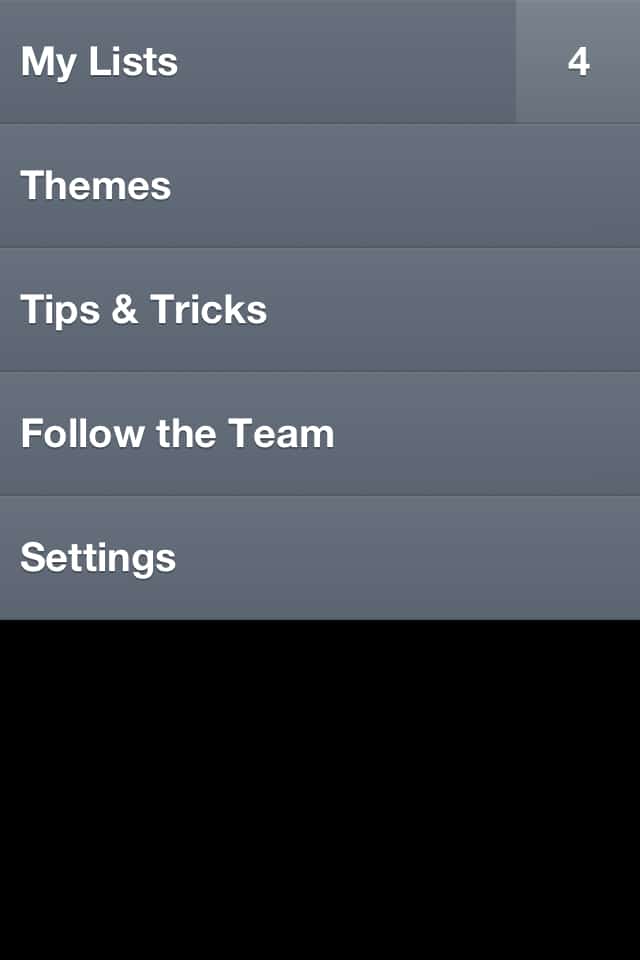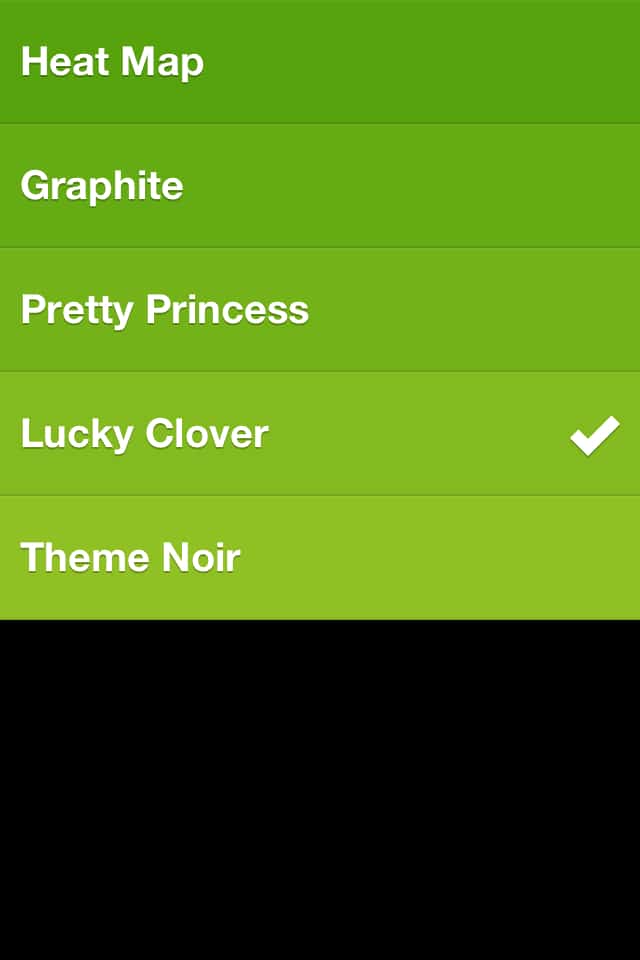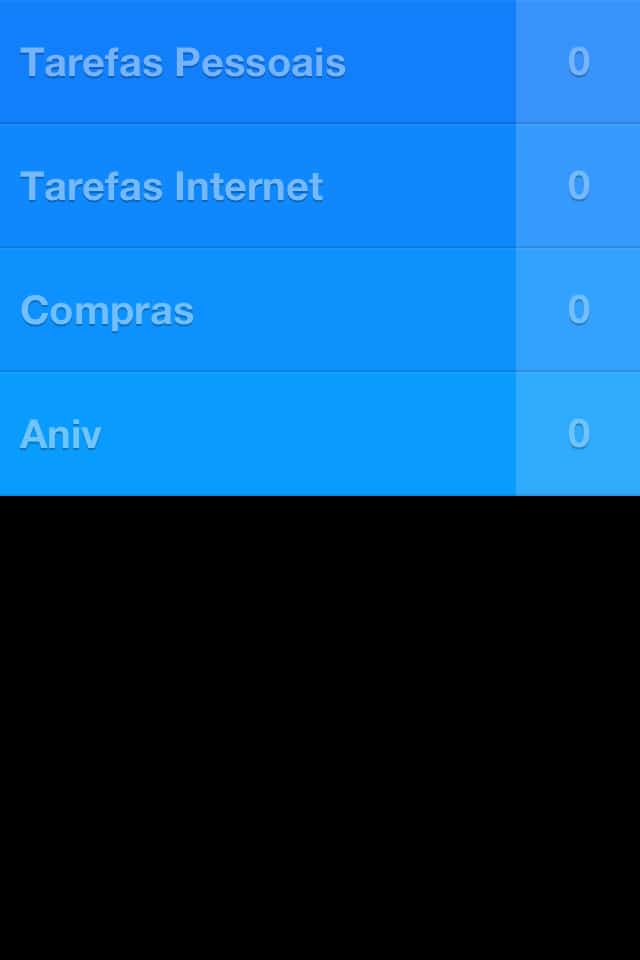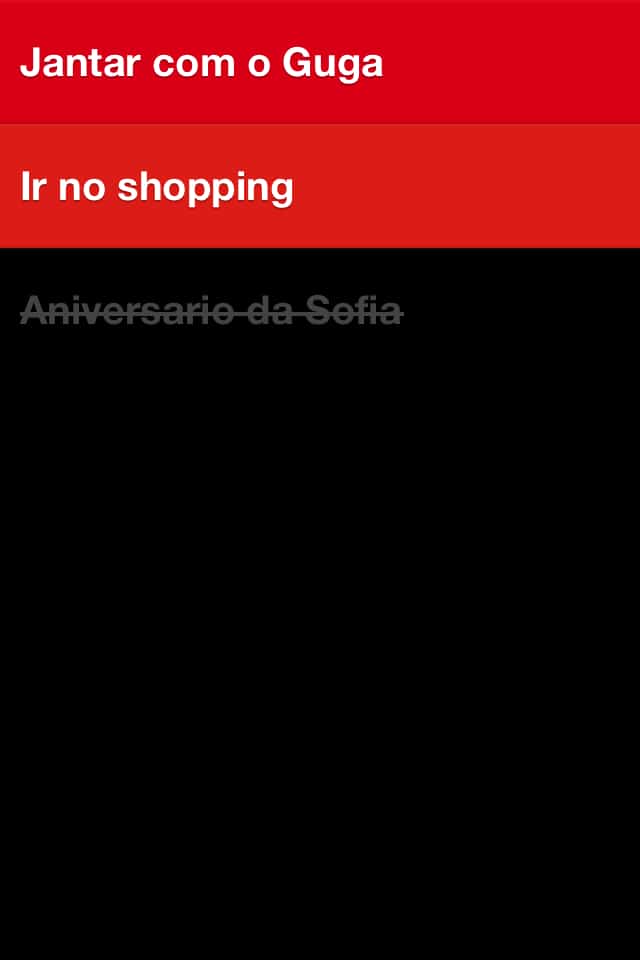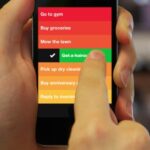O aplicativo Clear para iPhone foi desenvolvido pela Realmac Software com o intuito de tornar a gestão de tarefas o mais simples e intuitiva possível. Para que isso acontecesse, os desenvolvedores focaram-se na criação de um aplicativo realmente simples de usar, que fosse acessível (custa $2,99) e acima de tudo que fosse fácil de usar para qualquer tipo de usuário. Poderá usar o Clear para criar listas de tarefas pessoais, listas de compras, pequenas notas como números de celular ou moradas, entre muitas outras que você poderá ficar a necessitar.
Usando o Clear
A utilização do Clear é bastante básica na verdade. Após comprar o Clear para iPhone na AppStore da Apple, você deverá clicar no ícone do aplicativo para iniciar a configuração de acordo com as suas preferências pessoais. Para mudar entre secções dentro do Clear, você deverá arrastar a tela de cima para baixo. Nesta secção que você ver do lado direito, você pode configurar diferentes aspectos do Clear, nomeadamente a quantidade de listas de tarefas que você tem ativas, bem como alterar os templates disponíveis. Você pode ainda na opção “Settings”, alterar alguns aspectos do funcionamento do aplicativo, nomeadamente se deseja mostrar o ícone do aplicativo, se deseja ter um contador de items em cada uma das suas listas de tarefas, se deseja ter uma barra de estado ou ainda se pretende ter efeitos de som e vibração no iPhone, sempre que você realizar acções com o Clear, tais como criar listas, tarefas, deslizar telas, etc. Na seção “Tips and Tricks” você pode ainda consultar truques e dicas para usar o Clear da melhor forma possível e maximizar todo o potencial deste aplicativo. Ao nível dos templates disponíveis, o Clear oferece-lhe a possibilidade de escolher entre 5 temas disponíveis. O tema padrão do Clear é o “Heat Map” que gera um mapa de color nas suas tarefas, ordenando-as desde o vermelho até ao amarelo, consoante a ordem de prioridade de cada uma das suas tarefas. No entanto, você poderá escolher entre diferentes outros templates, como o “Lucky Clover, apresentado na imagem ao lado, que usa apenas tons de verde para distinguir cada um dos items presentes na tela. O tema “Graphite” é um tema em tons de cinzento apenas, enquanto que o “Pretty Princess” é um template em tons de rosa, ideal para o público do sexo feminino. Se pretende tornar o uso do aplicativo o mais simples e intuitivo possível, recomendamos que você escolha o template “Heat Map”, que foi pensado para ordenar suas tarefas por grau de prioridade, usando o tal mapa de calor de que falámos anteriormente, e que será uma grande mais-valia tanto nas suas listas de tarefas pessoais, quanto nas suas listas de tarefas profissionais. Para criar listas de tarefas, o procedimento é idêntico. Você pode arrastar tela de cima para baixo para integrar um novo item às suas listas de tarefas. Poderá poderá criar quantos grupos desejar, organizando as suas tarefas ou items por categorias distintas, como as suas tarefas pessoais, tarefas profissionais, listas de compras, aniversários, etc. Ao adicionar items/tarefas a cada uma destas listagens, elas irão apresentar-lhe a quantidade de items dentro de cada uma delas do lado direito da tela, onde se encontra o zero. Para tornar a sua organização e produtividade mais interessantes, você deverá criar vários grupos de tarefas distintas, para que não tenha tudo na mesma listagem, dificultando a filtragem daquilo que é realmente importante de realizar de imediato em sua vida. Recomendamos que crie grupos distintos e de fácil percepção, para que saiba concretamente o que adicionar em cada um deles. Divida as suas tarefas pessoais das suas tarefas profissionais, e aproveite o aplicativo Clear para criar listagens de compras também. Ele é tão simples de usar, que será extremamente útil na hora de criar listas de compras e afazeres. Por fim, você pode criar e eliminar tarefas com enorme facilidade usando o Clear. Supondo que você entrou em uma listagem de tarefas daquelas que vimos anteriormente, e pretende colocar tarefas a realizar dentro dela, você deverá arrastar a tela de cima para baixo para criar novas tarefas, usando depois o teclado virtual do iPhone para especificar qual a tarefa. Tenha em atenção que o Clear não lhe possibilita escrever textos longos, apenas coisas curtas. Para dar uma tarefa como concluída, você deverá arrastar o item da esquerda para a direita, e ele irá desaparecer automaticamente da tela. Para eliminar um item ou cancelá-lo, você deverá arrastar o item da direita para a esquerda, e ele ficará rasurado conforme mostra a imagem aqui do lado. Para limpar a tela e deixar somente os items que estão ativos e precisam ser despachados, você deverá arrastar a tela do Clear de baixo para cima, e ele automaticamente limpa todos os items presentes, deixando apenas as tarefas que estão por concluir. Simples assim! Para que você perceba mais facilmente como o aplicativo funciona, veja algumas das imagens oficiais do aplicativo Clear para iPhone aqui em baixo:
Conclusão / Opinião
De todos os aplicativos que existem para iPhone relacionados a listas de tarefas e produtividade, o Clear é sem dúvida o mais simples e intuitivo de todos eles. Achamos que o preço ($2,99) é adequado ao nível de funcionalidades do aplicativo, e principalmente a toda a inteligência que está empregue no desenvolvimento desta app que facilita a vida de qualquer pessoa. Se procura um gestor de tarefas muito simples, básico e extremamente intuitivo, o Clear para iPhone é sem dúvida um must-have. O único senão deste aplicativo é a incapacidade de escrever textos grandes. As suas tarefas têm de estar sintetizadas ao máximo.